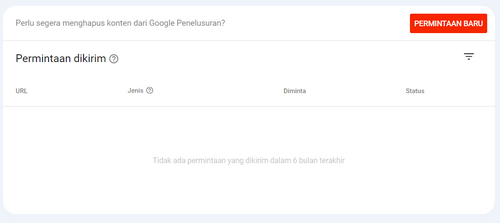Menghapus URL dari Google bisa menjadi tugas penting ketika ada informasi yang tidak lagi relevan, salah, atau bahkan merugikan. Di artikel ini, kami akan membahas langkah-langkah yang tepat untuk menghapus URL dari Google, baik untuk pemilik situs web maupun mereka yang tidak memiliki akses ke situs tersebut.
Mengapa Harus Menghapus URL dari Google?
Terkadang, ada informasi yang tidak diinginkan atau tidak lagi diperlukan yang masih terindeks oleh Google. Hal ini bisa berupa:
- Konten usang yang tidak lagi mencerminkan fakta.
- Data pribadi yang mungkin membahayakan privasi.
- Konten duplikat yang merugikan SEO situs Anda.
- Kesalahan teknis pada halaman yang perlu diperbaiki.
Menghapus URL dari Google memungkinkan kontrol yang lebih besar atas informasi yang tersebar di internet.
Langkah Awal: Memastikan Kepemilikan Situs
Jika Anda adalah pemilik situs yang ingin menghapus URL tertentu, langkah pertama adalah memastikan bahwa Anda memiliki kontrol penuh atas situs tersebut. Ini bisa dilakukan melalui Google Search Console. Berikut langkah-langkahnya:
- Login ke Google Search Console – Akses Google Search Console menggunakan akun Google Anda.
- Verifikasi situs – Jika Anda belum pernah menggunakan Search Console sebelumnya, Anda harus memverifikasi bahwa situs tersebut milik Anda. Verifikasi bisa dilakukan melalui beberapa metode seperti unggah file HTML, meta tag, atau melalui penyedia domain.
- Pilih properti – Setelah verifikasi selesai, pilih properti situs web yang ingin Anda kelola.
Cara Menghapus URL dengan Google Search Console
Setelah memastikan bahwa Anda memiliki akses ke Google Search Console, langkah berikutnya adalah memanfaatkan fitur penghapusan URL yang tersedia. Berikut cara menghapus URL dari hasil pencarian Google:
- Masuk ke Search Console – Setelah Anda berada di dashboard Google Search Console, pilih properti situs yang ingin Anda kelola.
- Gunakan fitur 'Removals' – Di bagian kiri dashboard, klik pada opsi "Removals" atau "Penghapusan" untuk membuka fitur penghapusan URL.
- Pilih 'New Request' – Di bagian ini, klik pada "Permintaan Baru" atau "New Request."
- Masukkan URL yang ingin dihapus – Masukkan URL lengkap dari halaman yang ingin Anda hapus dari hasil pencarian Google.
- Pilih tipe penghapusan – Anda bisa memilih untuk:
- Menghapus sementara URL dari hasil pencarian selama 6 bulan.
- Menghapus cache halaman jika konten sudah diperbarui.
- Kirim permintaan – Setelah semuanya sudah benar, klik kirim dan tunggu Google memproses permintaan Anda.
Proses ini biasanya memakan waktu beberapa hari, tergantung pada banyaknya permintaan yang sedang diproses oleh Google.
Bagaimana Jika Anda Tidak Memiliki Akses ke Situs?
Jika Anda ingin menghapus URL tetapi tidak memiliki akses ke situs web tersebut, seperti dalam kasus di mana data pribadi atau informasi sensitif muncul di hasil pencarian Google, Anda masih memiliki beberapa opsi.
Menggunakan Google’s Legal Removal Request
Google menyediakan alat penghapusan hukum yang dapat digunakan jika konten yang terindeks melanggar kebijakan tertentu atau hukum yang berlaku. Berikut langkah-langkahnya:
- Kunjungi halaman Google Legal Removal – Akses halaman resmi Google untuk permintaan penghapusan konten hukum.
- Pilih alasan yang relevan – Anda akan diminta untuk memilih kategori alasan, seperti penghapusan karena pelanggaran privasi, hak cipta, atau konten tidak pantas.
- Lengkapi formulir – Isi informasi yang dibutuhkan seperti URL yang dimaksud, alasan penghapusan, serta bukti pendukung jika diperlukan.
- Kirim permintaan – Setelah semua data lengkap, kirim formulir tersebut. Google akan mengevaluasi dan memberi tahu Anda tentang hasilnya.
Mengajukan Permintaan Penghapusan Konten Pribadi
Jika ada informasi pribadi seperti nomor telepon, alamat, atau foto yang muncul di Google tanpa persetujuan Anda, Anda dapat mengajukan permintaan penghapusan konten tersebut. Proses ini mirip dengan permintaan penghapusan hukum, namun fokusnya adalah pada data pribadi yang bisa membahayakan keamanan atau privasi.
Mengelola URL yang Dihapus: Solusi Jangka Panjang
Setelah berhasil menghapus URL dari hasil pencarian Google, penting untuk memastikan bahwa URL tersebut tidak kembali terindeks di masa depan. Berikut beberapa langkah yang bisa diambil:
Menggunakan Meta Tag Noindex
Meta tag noindex memberi tahu Google dan mesin pencari lainnya untuk tidak mengindeks halaman tertentu. Cara ini berguna jika Anda ingin memastikan halaman tetap ada di situs tetapi tidak muncul di hasil pencarian. Berikut cara melakukannya:
- Akses halaman HTML – Edit halaman yang ingin Anda non-indeks.
- Tambahkan meta tag noindex – Di bagian
<head>halaman, tambahkan kode berikut:<meta name="robots" content="noindex"> - Simpan dan publikasikan ulang halaman – Setelah kode ditambahkan, pastikan halaman di-publish ulang dan periksa di Search Console untuk memastikan Google memahami perubahan ini.
Pengaturan Robots.txt
File robots.txt juga bisa digunakan untuk mencegah mesin pencari mengindeks bagian tertentu dari situs Anda. Berikut langkah-langkahnya:
- Akses file robots.txt – File ini biasanya terletak di direktori root situs Anda.
- Tambahkan aturan blokir – Jika Anda ingin memblokir seluruh direktori atau halaman tertentu, tambahkan aturan seperti berikut:
User-agent: * Disallow: /direktori-anda/ - Simpan perubahan – Setelah aturan ditambahkan, pastikan untuk menyimpan dan memverifikasi file tersebut.
Menghapus Backlink dari Situs Lain
Jika URL yang dihapus memiliki banyak backlink dari situs lain, ada kemungkinan Google tetap akan menemukan dan mengindeks ulang URL tersebut. Dalam kasus ini, Anda perlu menghubungi pemilik situs yang memberikan backlink dan meminta mereka untuk menghapus atau memperbarui tautan yang mengarah ke URL yang dihapus.
Penggunaan Fitur Disavow Tool
Jika terdapat banyak backlink berkualitas rendah yang mengarah ke URL Anda, Anda bisa menggunakan fitur Disavow Tool yang disediakan oleh Google untuk mengabaikan tautan tersebut. Berikut langkah-langkahnya:
- Kumpulkan daftar backlink buruk – Gunakan alat seperti Ahrefs atau Google Search Console untuk mengidentifikasi backlink yang tidak diinginkan.
- Buat file disavow – Buat file
.txtyang berisi daftar domain atau URL yang ingin Anda disavow. Contoh formatnya seperti ini:domain:spamsite.com domain:anotherbadsite.com - Unggah ke Disavow Tool – Masuk ke Google Disavow Tool dan unggah file tersebut. Google akan mulai mengabaikan tautan dari domain atau URL yang Anda kirimkan.
Menghapus URL yang Diindeks dari Cache Google
Kadang, meskipun Anda sudah menghapus halaman dari server atau memperbarui kontennya, salinan halaman lama masih muncul di cache Google. Untuk menghapusnya, Anda dapat melakukan langkah berikut:
- Gunakan Google Search Console – Masuk ke Search Console, pilih situs Anda, dan masuk ke bagian "Removals."
- Pilih opsi hapus cache – Saat memasukkan URL, pilih opsi untuk menghapus versi cache halaman dari hasil pencarian.
- Kirim permintaan – Tunggu beberapa hari sampai Google memperbarui cache dan menampilkan versi terbaru atau menghapus halaman dari cache.
Pantau Perubahan dengan Google Search Console
Setelah Anda berhasil menghapus URL atau cache dari Google, langkah berikutnya adalah memantau perubahan melalui Google Search Console. Fitur ini memungkinkan Anda untuk melihat apakah URL yang Anda hapus benar-benar tidak lagi muncul di hasil pencarian, serta memantau bagaimana penghapusan tersebut mempengaruhi performa situs secara keseluruhan.
Kesimpulan
Menghapus URL dari Google bisa menjadi proses yang memerlukan beberapa langkah tergantung pada situasi dan kepemilikan situs. Dengan menggunakan Google Search Console, Disavow Tool, atau permintaan penghapusan hukum, Anda dapat mengendalikan bagaimana konten tertentu muncul di hasil pencarian. Pastikan untuk mengikuti panduan di atas agar proses penghapusan berjalan lancar dan efektif.